مک آدرس لپ تاپ (Mac Addresses) یک شناسه یا ID یکتا است که توسط کارخانه سازنده به هر کارت شبکه اختصاص داده می شود. این شناسه یکتا، 48 بیتی است. با نحوه پیدا کردن مک آدرس لپ تاپ همراه ما باشید.
دانستن معانی این شرایط، و درک اساس و بیس آن ها به شما امکان استفاده بهتر از این دو را در شبکه خانگی یا اداری آن هم به آسانی هر چه بهتر خواهد داد.
ما در پائین به طور کاملا مجزا به هر کدام از دو موضوع زیر خواهیم پرداخت اما برای شروع بهتر است بدانید که مک آدرس، برای ظاهر نتوورک و در واقع مودم، و مک فیلترینگ به امنیت و حفاظت از آن می پردازد.

مک آدرس چیست؟
همانطور که می دانید آدرس های IP می توانند به سادگی توسط کاربر دستکاری شوند اما آدرس های سخت افزاری همواره ثابت هستند و حتی در صورت دستکاری شدن، باز هم در نهایت همان MAC Address اولیه در جای خود ثابت خواهد بود. در صورتی که MAC Address کامپیوتری را داشته باشیم می توانیم کامپیوتر مقصد و همینطور کارخانه سازنده آن را شناسایی کنیم. یکی از راه های شناسایی مجرمین شبکه نیز همین آدرس های سخت افزاری است.
نکته جالب توجه دیگر هم این است که یکی از ساده ترین راه های سرقت اطلاعات در یک شبکه، از طریق دستکاری کردن آدرس فیزیکی Switch در یک شبکه LAN صورت می گیرد. روش کلی به این صورت است که شما MAC Address خود را به جای MAC Address سوئیچ در شبکه جا می زنید و کلاینت ها که Packet های خود را به آدرس فیزیکی سوئیچ می فرستند، از این به بعد بسته های خود را به کارت شبکه شما می فرستند.
این Packet ها می توانند شامل اطلاعاتی از قبیل Username ها و Password های کاربران درون شبکه باشد. پس چه شما یک هکر باشید، چه شما یک Target برای یک هکر باشید و چه فردی که به دنبال مجرم می گردد باید روش های به دست آوردن MAC Address را بلد باشید تا بتوانید هک کنید یا از هک شدن خود جلوگیری کنید و یا بتوانید هکر را شناسایی کنید.
آدرس های مک (Mac Addresses)
به کاربرد آدرس های کنترل دسترسی به مدیا (Media Access Control Addresses) یک شناسه اختصاصی برای هر شبکه جداگانه است که مثل کارت PCI داخل رایانه تان یا کارت های Wi-Fi قرار گرفته به طور پیشفرض درون لپ تاپتان عمل می کند و هدف مشخصی هم دارد؛ توانایی تشخیص آداپتور یا کنترل کننده اینترفیس یک شبکه از یک دیگر و همچنین دستگاه های شبکه ای متفاوت از جمله کار های بر روی دوش مک آدرس است.اداره همگانی یا داخلیهمچنین آدرس های مک قابلیت کنترل و کار بصورت عمومی و داخلی را دارند، یک مک آدرس همگانی توسط تولید کننده به تمامی مودم شبکه های کاربران داده می شود و دقیقا مانند شماره کارت های اعتباری، کاملا به صورت تصادفی داده نشده اند.جالب است بدانید که همه این کد ها برای سازنده قابل ردگیری و شناسایی بوده و اکثرا بر روی حافظه Read-only و بدنه خود محصول حک شده اند.در حالتی دیگر، بیشتر مودم ها این قابلیت را دارند که آدرس های مک اختصاصی و سفارشی سازی شده داشته باشند، که کاربران می توانند آن را در تنظیمات مودم شان تغییر دهند.
این ها خیلی کاربردی و گاهی شاید حیاتی باشند اما همان طور که می دانید کاربرد بسیار بالایی برای حقه بازی هم دارند که به آن خواهیم پرداخت و از آنجایی که این کد های اصلی مک حتما بر روی بدنه مودم حک نمی شوند، ما همواره همان آدرس مک داخلی را در نظر می گیریم.MAC-48, EUI-48 & EUI-64سه نوع مختلف از حالت مک آدرس وجود دارد، MAC-48، EUI-48و EUI-64که به ازای هر کاراکتری که اضافه می شود، معنی خاصی از آن بیت (Bit) مشاهده می شود؛ البته این مشخص و بدیهی است که بیت های بیشتر به ما امکان استفاده از آدرس های برتر و بکر بیشتری را می دهند.
به طور فنی یک آدرس ۲۸ بیتی به شما امکان استفاده از ۲-۴۸ آدرس متفاوت و به نوعی بکر با درصد خطا یا تشابه کمتر را می دهد که به طور کلی شامل ۲۸۱,۴۷۴,۹۷۶,۷۱۰,۶۵۶ آدرس معمولی می شود. موسسه مهندسان الکترونیک و الکتروتکنیک قول هر مک آدرس اختصاصی برای هر فرد را تا قبل از سال ۲۱۰۰ میلادی داده است.
به طور مشابه، یک آدرس ۶۴ بیتی نیز شامل ۲-۶۴ آدرس کاملا متفاوت می شود که یک کد ۲۰ شماره ای است که به طور معمول خیلی تعجب آور است. این در حالی است که EUI-64 در فایروایر و مودم های شبکه IPv6 کاربرد زیادی دارد.تفاوت بین MAC-47 و EUI-48 نوعی تفاوت قراردادی است چرا که هر دوی آن ها از ساختار و نشانه یکسانی برخوردارند. هر چند MAC-48 به سخت افزار شبکه مخصوصی و EUI-48 به سخت افزار های بدون ارتباط برمی گردند.
نحوه پیدا کردن مک آدرس لپ تاپ
مک آدرس لپ تاپ را میتوان به روش های مختلفی پیدا کرد، ما در زیر برای شما روش های مختلفی را ذکر کرده ایم.روش اول : به دست آوردن MAC آدرس با فرمان IPConfigبرای پیدا کردن مک آدرس لپ تاپ، خط فرمان CMD را باز کنید و فرمان زیر را وارد کنید :
Ipconfig /all
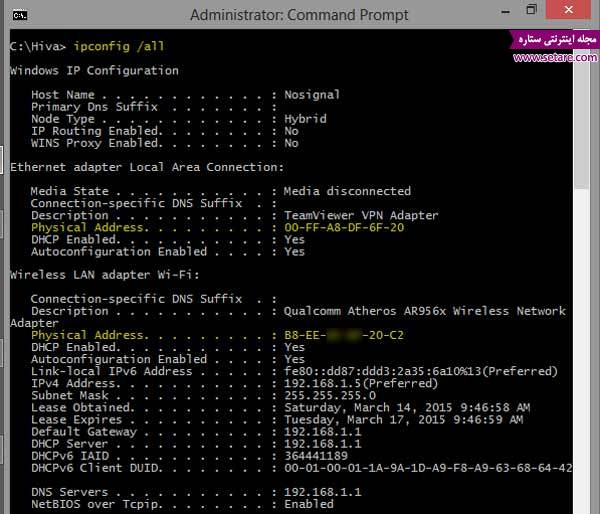
روش دوم : به دست آوردن MAC Address به کمک Device Manager
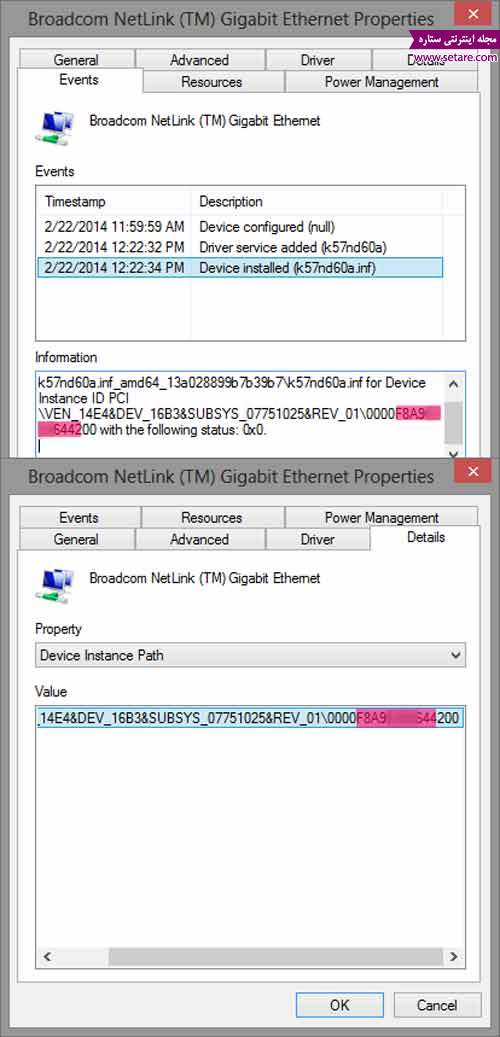
همچنین می توانید در تب Details ، در قسمت Property گزینه Device Instance Path را انتخاب کنید و در قسمت Value، آدرس سخت افزاری کارت شبکه را ببینید.
نکته : شما می توانید از Device Manager آدرس سخت افزاری خود را تغییر دهید. همچنین می توانید تنظیمات ساده را انحام دهید تا به کمک آن بتوانید این کامپیوتر را از طریق شبکه روشن کنید !
روش سوم : به دست آوردن MAC Address به کمک رجیستری
این روش هم مانند Device Manager 100 درصد نیست و بیشتر برای تغییر آدرس سخت افزاری مناسب است تا پیدا کردن آدرس سخت افزاری سیستم.
برای به دست آوردن MAC Address به کمک Registery به روش زیر عمل کنید.
دکمه Win+R را فشار دهید و عبارت Regedit را در آن تایپ و Enter کنید.
وارد مسیر زیر از رجیستری شوید :
HKEY_LOCAL_MACHINE >> SYSTEM >> CurrentControlSet
>> Control >> Class >> {4D36E972-E325-11CE-BFC1-08002BE10318}
و به ترتیب پوشه های ۰۰۰۰و ۰۰۰۱ و بقیه را به ترتیب بگردید تا پروفایل مربوط به کارت شبکه مورد نظرتان را بیابید در آنجا به دنبال کلیدی با عنوان MAC یا Network Address باشید. برای نرم افزار VirtualBox این کلید با نام MAC است و در آن آدرس سخت افزاری برای Connection از نوع Host-Only وجود دارد. اما در ویندوز ۷ این کلید با نام Network Address وجود دارد اما خالی است و در ویندوز ۸ این کلید وجود ندارد. با باز ایجاد کردن یا ویرایش این کلید ها می توانید آدرس سخت افزاری برای کارت های شبکه تغییر دهید. در صورتی که از نحوه انجام کامل آن با خبر نیستید از هر نوع تغییر در رجیستری خودداری کنید.
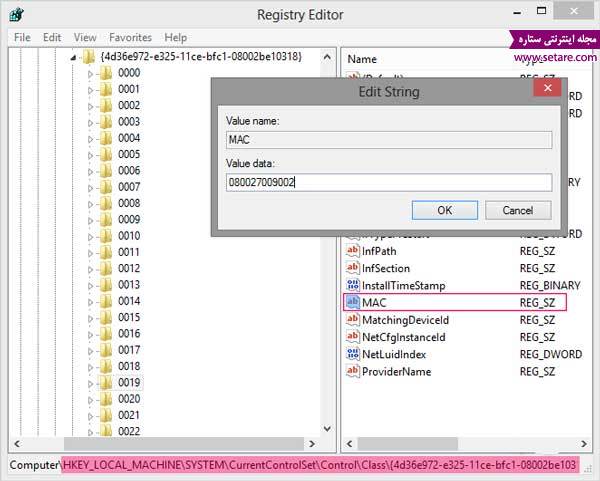
در آخر ذکر کنم تمامی دستگاههایی که به هر طریقی به یک شبکه متصل میشوند (از جمله تلفنهای هوشمند، مودمهای خانگی، لپ تاپها و…) دارای یک مک آدرس جداگانه هستند. یعنی مک آدرس موبایل با مک آدرس لپ تاپ تفاوت دارد. به این ترتیب در یک شبکه دادهها به مقصد و واسط شبکه مشخص ارسال میشوند.
تفاوت شاخصی که یک آدرس MAC با یک آدرس IP دارد در این است که آدرس IP در پروتکل TCP/IP در یک لایه نرم افزاری تعیین میشود درحالی که آدرس MAC در لایه سخت افزاری بوده و به عبارت ساده تر یک آدرس فیزیکی از پیش تعیین شده بر روی کارت واسط شبکه است.به عبارت ساده تر آدرس مک مثل یک آدرس خانه ثابت است (البته آدرس مک بعضاً قابلیت تغییر را دارد). این خانه درواقع همان رابط شبکه ما است.



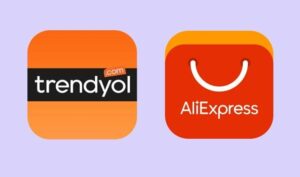
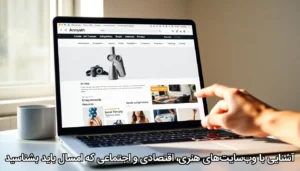












هنوز دیدگاهی ثبت نشده است.